بمرور الوقت ، أصبح هاتفنا المحمول أداة متعددة الأغراض قادرة على القيام بأي شيء. لذلك من الممكن أن استخدمه كجدول أعمال لتلقي تذكيرات بأنشطتك أو عملك أو رحلاتك أو أي نوع آخر من المهام. في هذا المنشور ، سنعرض لك ما يصل إلى 5 طرق لتعيين تذكيرات على أندرويد هاتف.
بطريقة أو بأخرى ، سننتهي باللجوء إلى تطبيقات مختلفة ، على الرغم من أن بعضها مدمج بالفعل في نظام التشغيل كما هو خدمات من Google نفسها . هذا يعني أنك لست بحاجة إلى تنزيل أي شيء إلا إذا لم تعمل أي من الطرق الأساسية من أجلك.
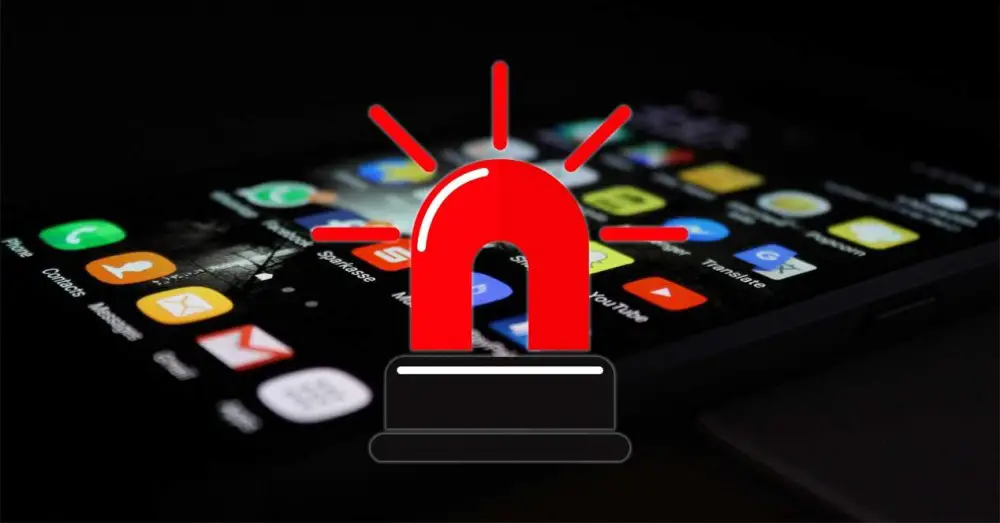
لا تنس أي شيء بفضل Android
نحن نعيش في مجتمع محموم تمامًا ، وإذا لم نكن في العمل ، فنحن مع أصدقائنا ، أو نمارس دورة تدريبية أو نقوم بنشاط آخر. هذا يجعلها إلزامية أن يكون لديك حد أدنى من التنظيم حتى لا تتجاهل أي شيء ويمكن أن يساعدك هاتفك الذكي الذي يعمل بنظام Android في تعيين تذكيرات لكي تكون على دراية بجميع خططك.
مساعد جوجل
• مساعد جوجل هو ذكاء اصطناعي في Android مسؤول عنه تسهيل طلباتنا من خلال الأوامر الصوتية . لهذا السبب عليك فقط أن تطلب منه أن يذكرك بأي شيء ، حتى عندما يحين الوقت ، سيرسل إليك إشعارًا حتى لا يفوتك موعدك. الإجراء الخاص بذلك بسيط للغاية وعليك فقط القيام بما يلي:
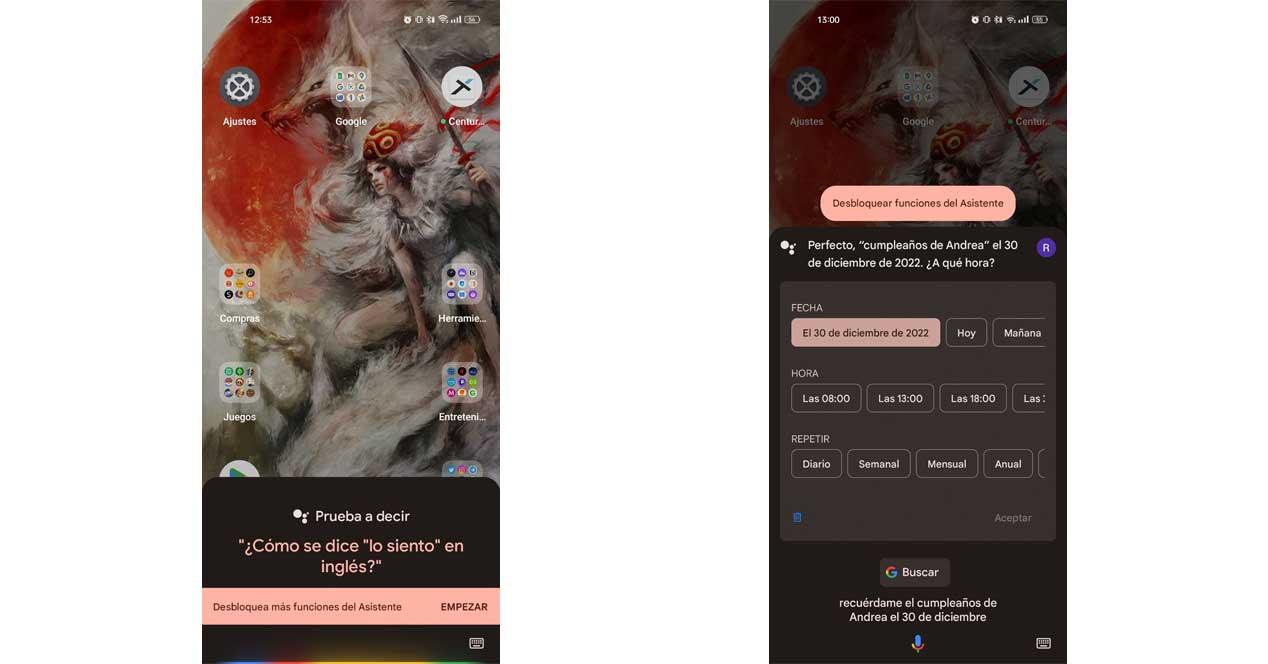
- من أي مكان على هاتف Android ، يجب أن تقول "Ok Google" بصوت عالٍ.
- أخبر مساعد Google بما يذكّرك به. على سبيل المثال: "ذكّرني أنه في 31 كانون الثاني (يناير) سيكون لدي اجتماع مع العائلة في الساعة 4:00 مساءً"
تیلیجرام
الأصل الرئيسي لتطبيق Telegram هو أن إنه ليس تطبيق مراسلة فورية بسيط مثل الواتساب، لكنها تخفي عددًا لا حصر له من الاحتمالات في الداخل. من بينها ، يبرز خيار جدولة التذكيرات ، على الرغم من أن العيب هو أنها ليست كاملة مثل البدائل الأخرى ، لذلك ننصحك باستخدام هذا المسار فقط من أجل أسئلة أساسية أو مهام محددة .
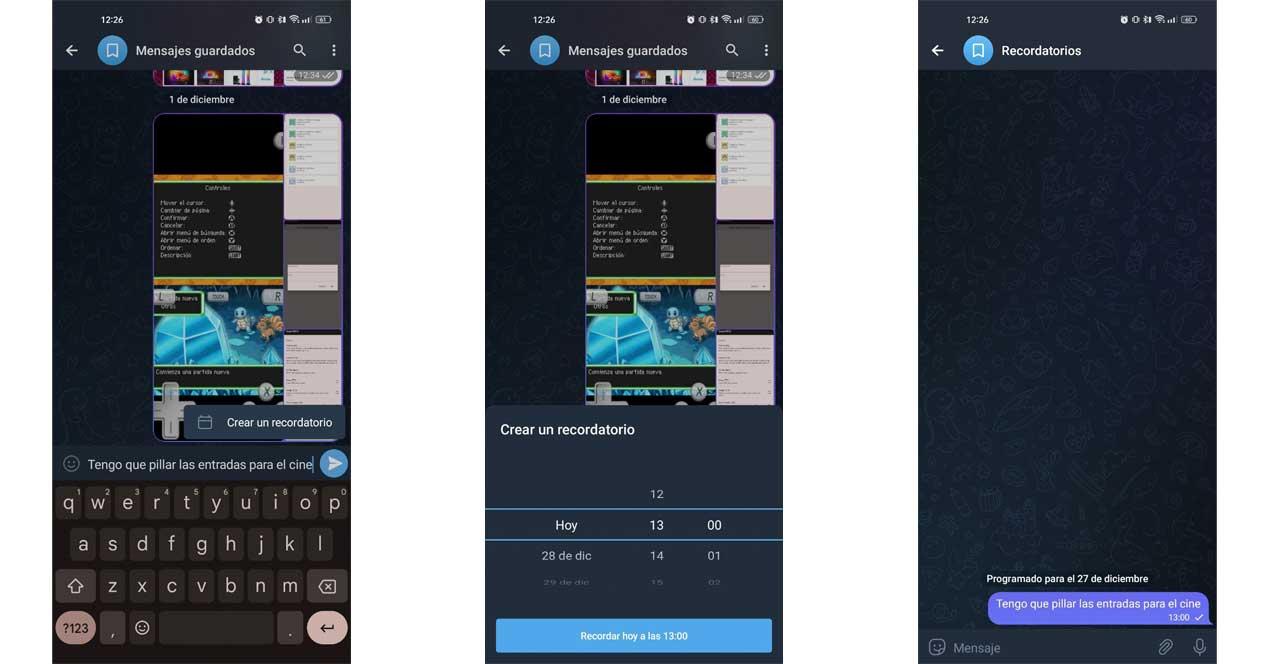
- افتح Telegram على هاتفك الذكي.
- حدد دردشة "الرسائل المحفوظة" ، والتي تصبح مجموعة خاصة لك.
- اكتب ما تريد تذكره واستمر في الضغط على زر إرسال الرسالة حتى يظهر خيار "إنشاء تذكير".
- حدد الوقت الذي تريد جدولته وستتلقى إشعارًا عندما يحين الوقت.
تطبيق Google Keep
يعد تطبيق Google Notes اقتراحًا كاملاً للغاية داخل نظام التشغيل Android. الغرض الرئيسي هو تدوين الملاحظات على أي شيء ، مثل قائمة التسوق أو الأفلام أو المسلسلات المعلقة أو مهمة عليك القيام بها للعمل. بالإضافة إلى ذلك ، يمكنك أضف الخلفيات والألوان للتمييز بين كل قسم ، ولكن يمكنك أيضًا إنشاء تذكيرات لكل ملاحظة فقط باتباع الخطوات التالية:
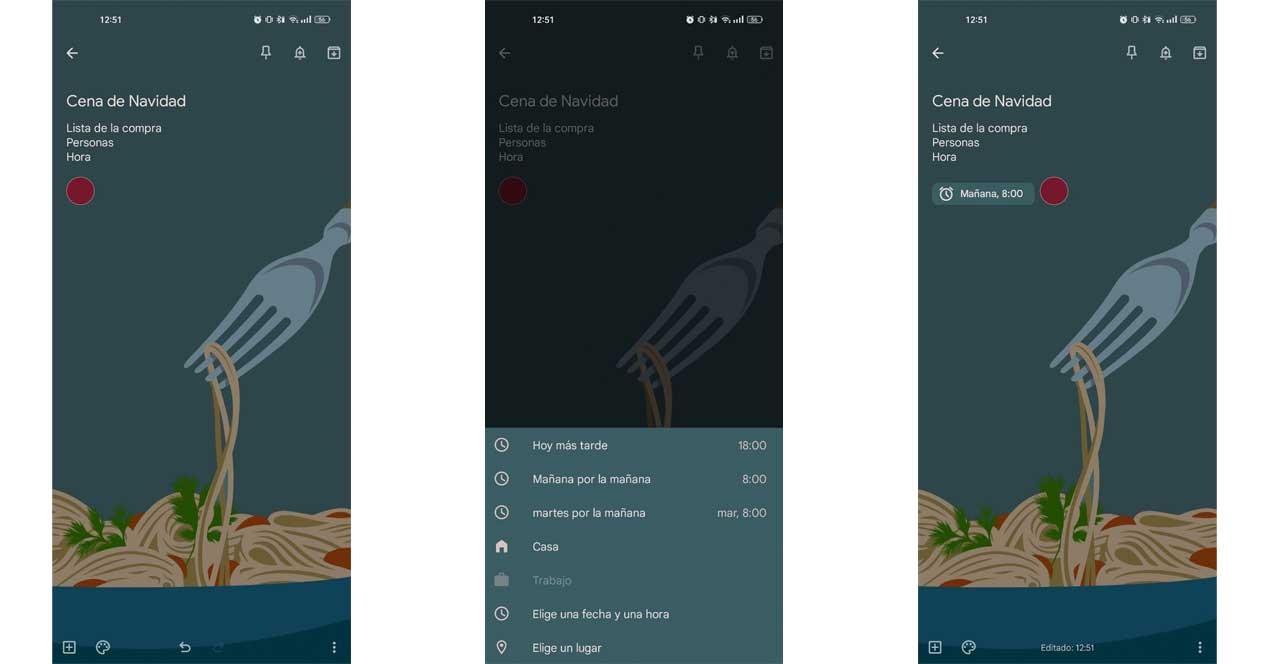
- الوصول إلى Kepp على هاتفك المحمول.
- اضغط على الزر مع رمز "+" في أسفل اليمين.
- قم بإنشاء ملاحظة. يمكنك وضع عنوان وكتابة المهمة أو السؤال في الداخل.
- انقر على الجرس في المنطقة العلوية واختر يومًا ووقتًا لضبط تذكير الملاحظة.
مفكرة
أفضل شيء حول مفكرة هو أنه سيسمح لك برفاهية تنظيم كل أيامك بشكل جيد . هذا تطبيق افتراضي داخل Android ، لذا مرة أخرى ، لا يوجد شيء لتنزيله. الميزة الرئيسية لتقويم Google هي ملف مزامنة حسابك بحيث تظهر جميع خططنا تمامًا في التقويم في حالة شراء تذاكر لحفل موسيقي أو تذكرة طائرة ، بالإضافة إلى أعياد ميلاد جهات الاتصال الخاصة بنا.
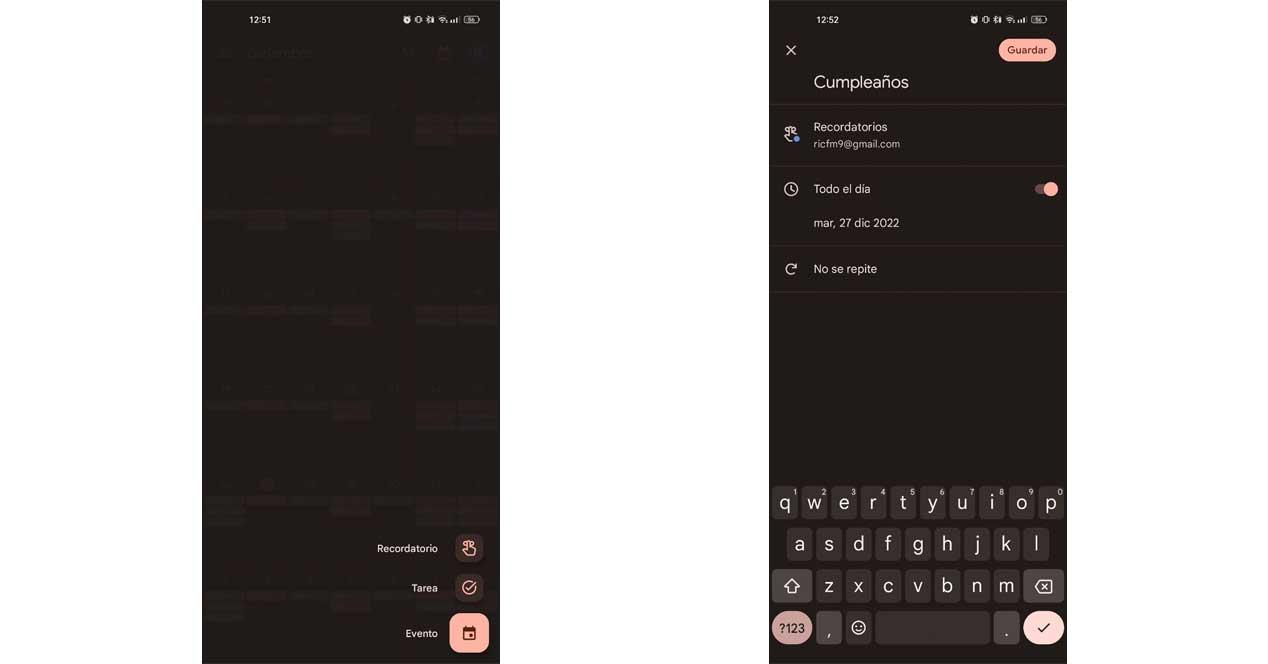
- افتح تقويم Google على الجهاز.
- انقر فوق الزر "+" في الجزء السفلي وحدد "تذكير".
- املأ الحقول بما يجب أن يذكرك به البرنامج مع اليوم والوقت المعنيين.
التطبيق جوجل
يعد Google أحد أكثر التطبيقات التي لم يلاحظها أحد على هاتف Android الخاص بنا. الشعار الذي يمثل الحرف "G" فقط من Google والذي يعمل على مستوى محرك البحث ، من بين خيارات أخرى. داخله يخفي إمكانية وضع تذكير ، والذي مع مساعد جوجل ، لذلك فهو بديل جيد إذا كنت لا تستطيع التحدث بصوت عالٍ.
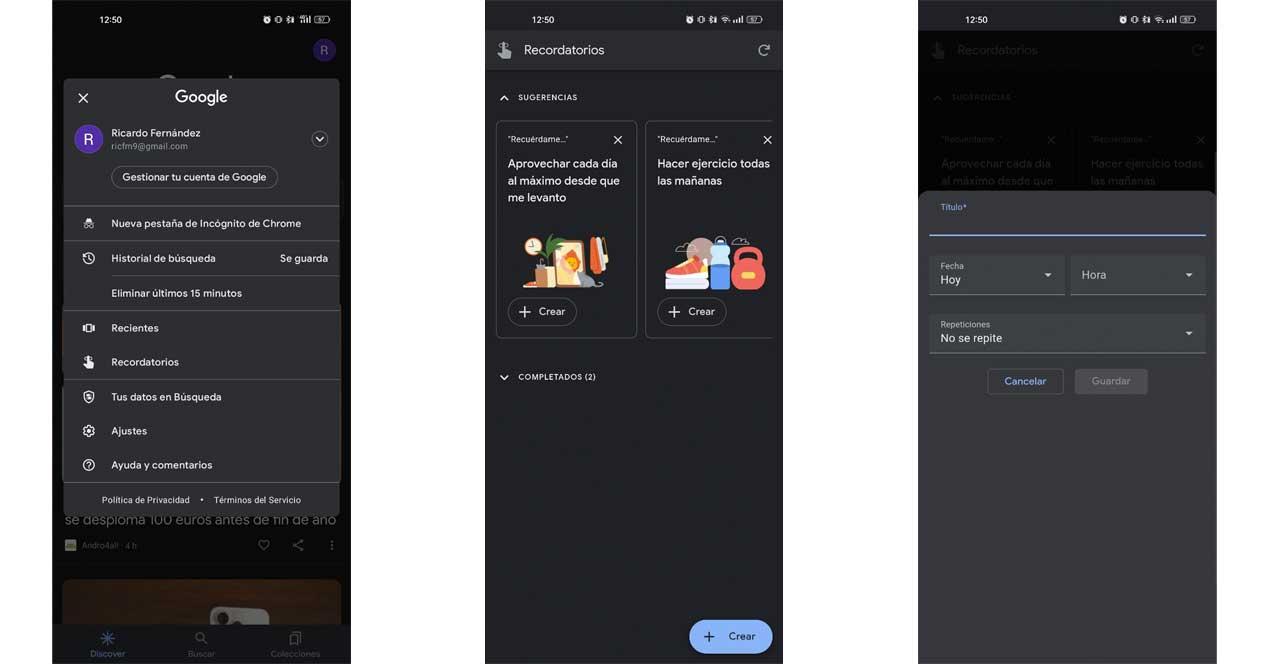
- ابحث عن تطبيق Google وافتحه على هاتفك الذكي.
- اضغط على أيقونة ملف التعريف الخاص بك في المنطقة اليمنى العليا والوصول إلى "التذكيرات".
- اختر إحدى الحالات الافتراضية أو أنشئ حالة خاصة بك عن طريق إكمال الحقول المحددة.